Vuoi sapere come risolvere il problema del ciclo di accesso infinito di ChatGPT?
Nonostante gli sforzi di OpenAI, semplicemente non riescono a tenere il passo con il volume di utenti che visitano e utilizzano ChatGPT. Di conseguenza, sulla piattaforma si verificano vari errori relativi al server, che impediscono agli utenti di accedere al servizio.
Se sei qui, possiamo presumere che tu abbia riscontrato il problema del ciclo di accesso infinito di ChatGPT.
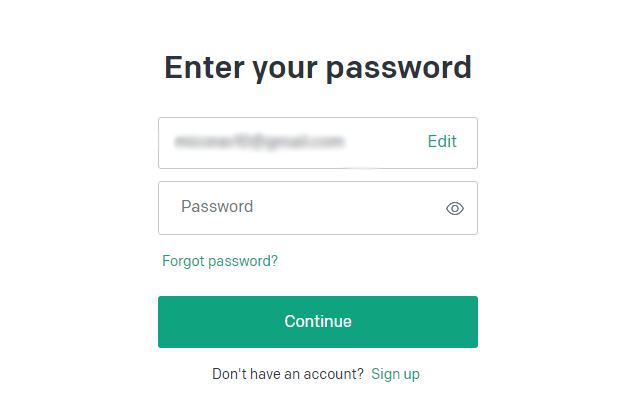
La maggior parte delle volte, questo problema scompare da solo quando il numero di utenti che utilizzano la piattaforma diminuisce. Tuttavia, può anche essere correlato al tuo account, alle configurazioni del tuo browser o ai tuoi dati di navigazione.
Per aiutarti, abbiamo deciso di creare una guida per risolvere il problema del ciclo di accesso infinito di ChatGPT.
Iniziamo!
1. Controlla i server.
Come abbiamo accennato, i problemi relativi al server sono la causa comune del ciclo di accesso infinito su ChatGPT. Di solito, i server di ChatGPT vengono sopraffatti e si bloccano, impedendoti di accedere al servizio.
Per confermarlo, puoi visitare la pagina di stato di OpenAI e vedere se ci sono problemi segnalati con Chat GPT.
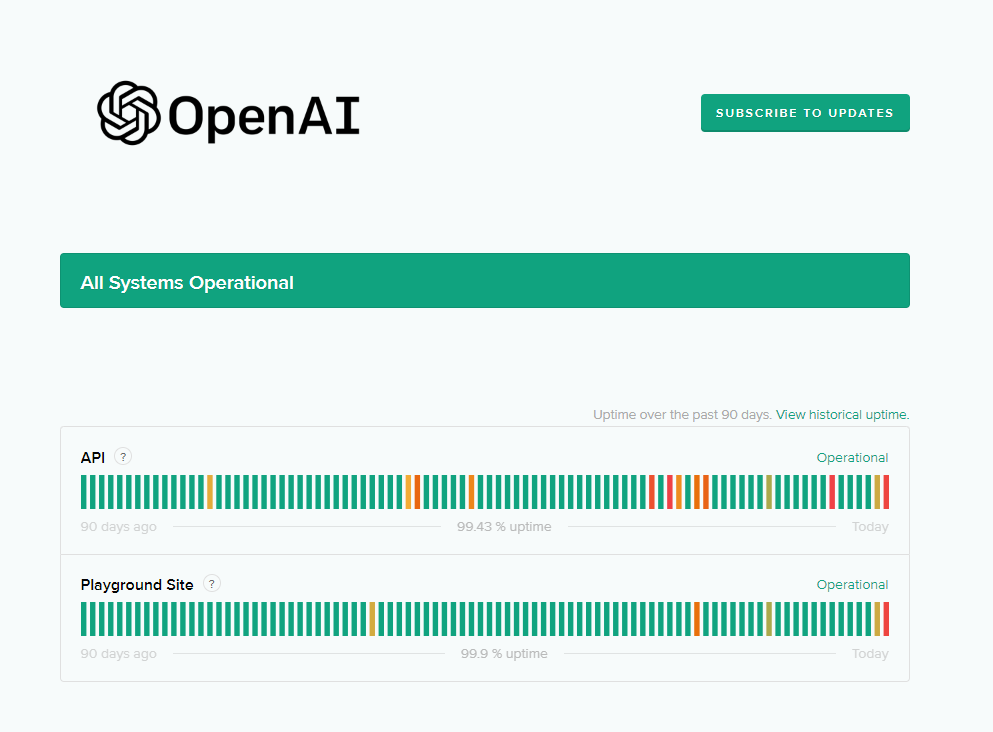
Se i server non funzionano, tutto ciò che devi fare è attendere che il team di OpenAI risolva il problema. D’altra parte, puoi passare alla soluzione successiva se non c’è niente di sbagliato nei server.
2. Apri una nuova scheda.
Una delle soluzioni più rapide che abbiamo provato a risolvere questo problema su ChatGPT è aprire una nuova scheda sul tuo browser. A quanto pare, l’errore del ciclo di accesso infinito potrebbe essere un problema minore e l’accesso alla piattaforma utilizzando un’altra scheda dovrebbe risolvere il problema.
Fai clic sull’icona”+”sul tuo browser per aprire una nuova scheda e vedere se puoi accedere al tuo account ChatGPT da lì.
3. Riavvia il tuo computer.
Puoi anche provare a riavviare il computer se riscontri problemi durante l’utilizzo di ChatGPT. Questo dovrebbe ricaricare le tue risorse e garantire che non ci siano problemi con la tua rete o il tuo sistema.
Per Windows:
premi il tasto Windows sulla tastiera per aprire il menu Start. Accedi alla scheda Opzioni risparmio energia. Scegli Riavvia. 

Per Mac:
fai clic su icona Apple nell’angolo in alto a sinistra dello schermo. Ora fai clic su Riavvia dal menu a discesa. Conferma la tua azione facendo clic su Riavvia nella finestra di dialogo. 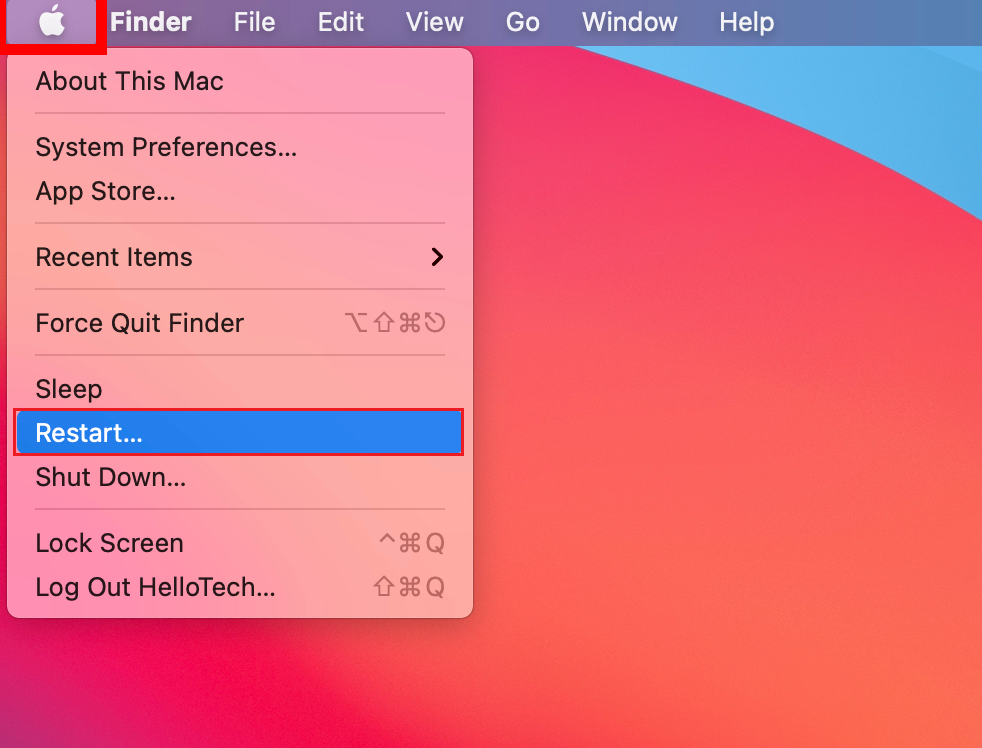
Torna a ChatGPT e verifica se riesci ad accedere al tuo account.
Correlato: Differenza tra riavvio e riavvio forzato su iPhone
4. Esci dal tuo account su altri dispositivi.
A quanto pare, non sarai in grado di accedere al tuo account ChatGPT se è ancora connesso su un altro dispositivo. Sebbene non riusciamo a trovare alcuna spiegazione del motivo per cui non puoi utilizzare il tuo account su più dispositivi, devi prima uscire dal tuo account sull’altro dispositivo.
Al termine, dovresti essere in grado di accedere a ChatGPT e utilizzare il chatbot.
5. Controlla l’URL.
Potrebbe esserci un problema con l’autenticatore di accesso di ChatGPT, che causa il ciclo di accesso infinito. Fortunatamente, abbiamo trovato una soluzione alternativa che risolve temporaneamente il problema sulla piattaforma.
Se non riesci ad accedere al tuo account, controlla l’URL e verifica se c’è qualche riga che contiene”error=OAuthCallback“. Rimuovilo dalla casella dell’URL, aggiorna ChatGPT e dovresti essere in grado di accedere al tuo account.
6. Cancella dati di navigazione.
I dati di navigazione e i cookie danneggiati potrebbero anche essere il motivo per cui incontri il ciclo di accesso infinito su ChatGPT. Per escluderlo, cancella i tuoi dati di navigazione per assicurarti che non ci siano dati rotti o corrotti sul tuo computer.
Ecco cosa devi fare:
Innanzitutto, apri il browser e vai a Impostazioni. Ora cerca Privacy e sicurezza. Fai clic su Cancella dati di navigazione. Modifica l’Intervallo di tempo in Sempre. Infine, includi cache e cookie nel processo. Premi Cancella dati per iniziare. 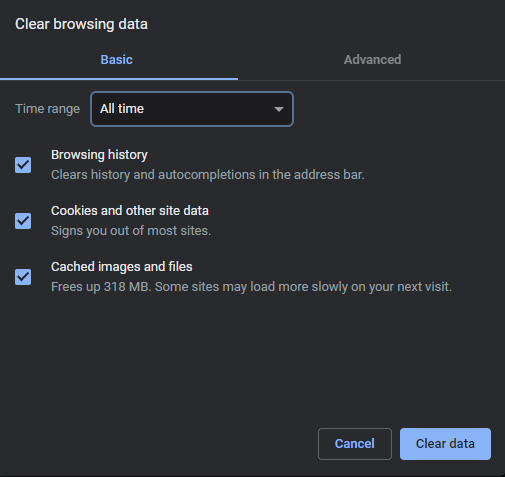
Al termine, prova ad accedere al tuo account ChatGPT per verificare se il problema è stato risolto.
7. Accedi con e-mail e password.
ChatGPT consente agli utenti di accedere ai propri account utilizzando Google o Microsoft. Tuttavia, potrebbe esserci un problema con questa opzione che impedisce a ChatGPT di autenticare le informazioni del tuo account.
Prova a inserire manualmente il tuo indirizzo email e la password per vedere se si verificherà lo stesso problema di loop di accesso.
Vai alla soluzione successiva se incontri ancora il ciclo di accesso.
Correlato: Come risolvere Impossibile accedere a ChatGPT Plus
8. Controlla la tua connessione.
Connessioni lente o instabili potrebbero anche essere il motivo per cui non riesci ad accedere al tuo account ChatGPT. Per escluderlo, esegui un test sulla tua rete utilizzando Fast.com per misurare la larghezza di banda attuale.
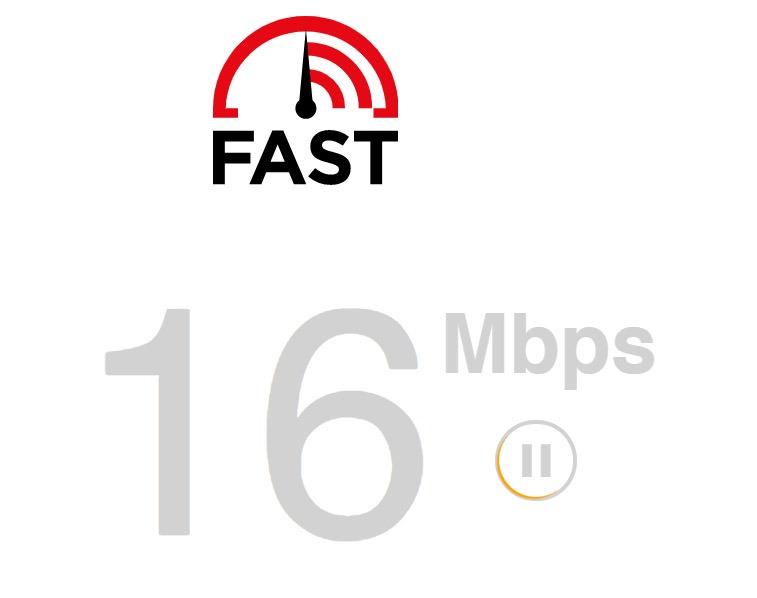
Se la tua rete funziona lentamente, prova a riavviare il browser per aggiornare la connessione con il tuo provider. Scollega il router dalla presa e attendi 5-10 secondi prima di ricollegarlo.

Esegui nuovamente il test in seguito per verificare se il problema è stato risolto. Segnala il problema al tuo provider se continui a riscontrare problemi con la tua connessione.
A questo punto, l’ultima cosa che puoi fare è segnalare il problema al team di ChatGPT. Vai alla loro pagina di supporto e invia un ticket per chiedere assistenza per accedere al tuo account. Fornisci i dettagli del tuo account e l’ultima volta che sei riuscito ad accedervi.
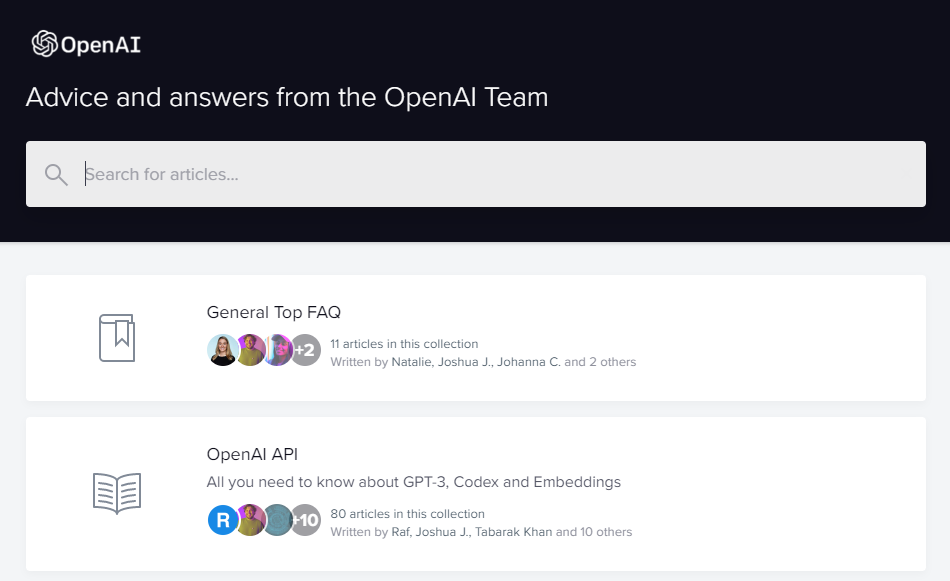
Questo dovrebbe aiutare il loro team a comprendere meglio la situazione e trovare la migliore soluzione possibile il prima possibile.
Puoi anche sfogliare le guide sulla loro pagina e vedere se riesci a trovare altre soluzioni non menzionate sopra.
Questo conclude la nostra guida per risolvere il problema del ciclo di accesso infinito di ChatGPT. Se hai domande, lascia un commento qui sotto e faremo del nostro meglio per rispondere.
Se questa guida ti è stata utile, condividila.